Big Sur, que se lanzó en noviembre de 2020, comprende la edición más reciente del sistema operativo general de Mac. Sin embargo, tiene una influencia en la base de recursos, similar a cualquier edición renovada de macOS. Esto requiere más energía que cualquiera de sus modelos anteriores, por lo que es posible que notes que tu Mac funciona más lento al instalarlo. He aquí cómo acelerar Big Sur.
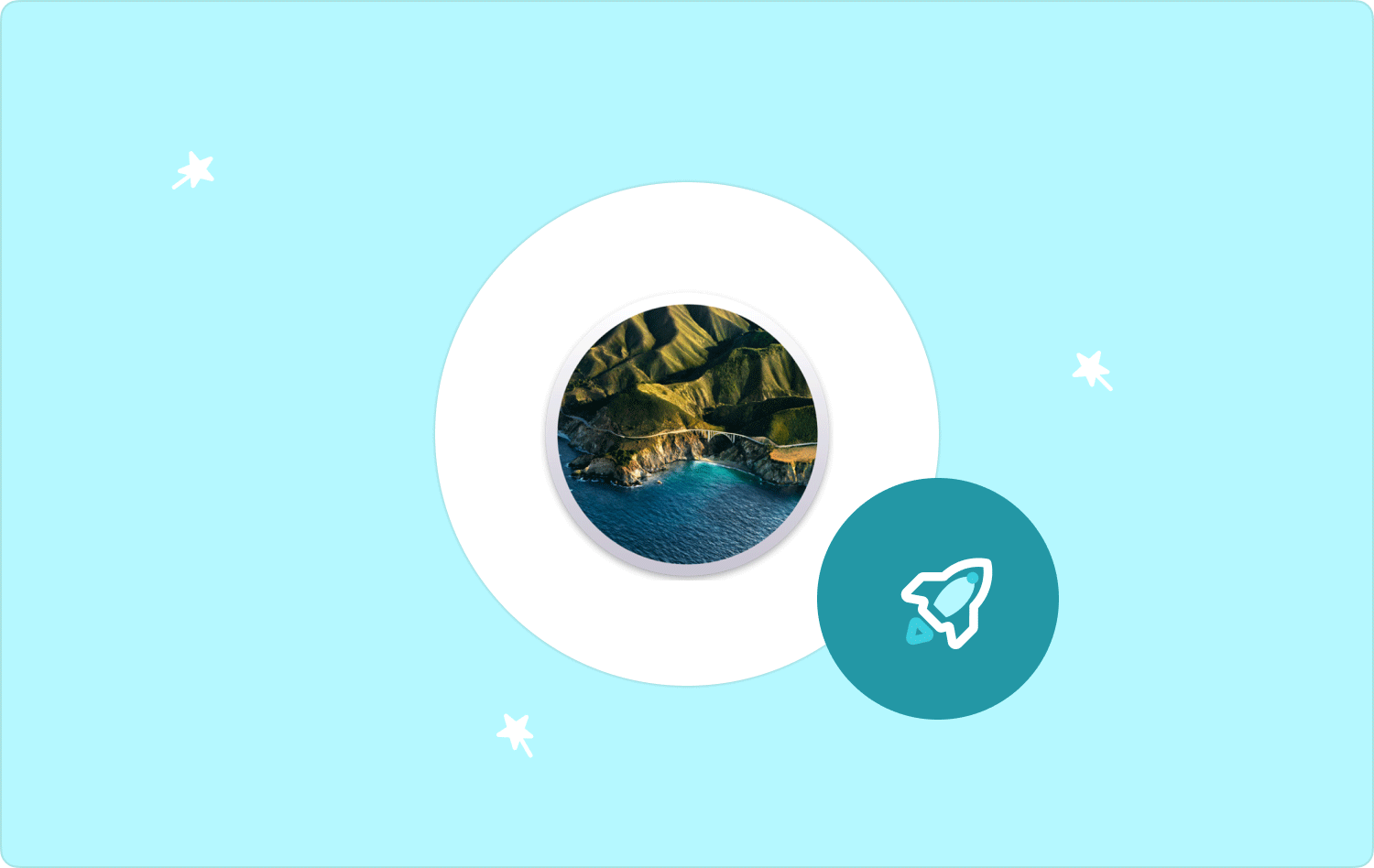
Parte #1: Herramienta eficaz para acelerar Big Sur y liberar espacio. TechyCub Mac CleanerParte #2: Varios enfoques para acelerar Big SurConclusión
Parte #1: Herramienta eficaz para acelerar Big Sur y liberar espacio. TechyCub Mac Cleaner
Antes de abordar varios enfoques para acelerar Big Sur, de hecho es fundamental realizar una limpieza cada vez que actualice o instale el último sistema operativo en su dispositivo. Entonces, en esta parte del artículo, presentaremos un muy buen compañero que podría ayudarnos a acelerar Big Sur y optimizar el sistema de su dispositivo.
TechyCub Mac Cleaner es un kit de herramientas de limpieza prometedor que los usuarios recomiendan utilizar. Esta fue una herramienta de limpieza completa que luego ayuda a erradicar esos archivos basura, cachés y restos dentro de su dispositivo.
Mac Cleaner
Escanee su Mac rápidamente y limpie los archivos basura fácilmente.
Verifique el estado principal de su Mac, incluido el uso del disco, el estado de la CPU, el uso de la memoria, etc.
Acelera tu Mac con simples clics.
Descargar gratis
Además de eso, como se mencionó anteriormente, también puede ayudar a optimizar y tal vez incluso mejorar el rendimiento o la funcionalidad general de sus dispositivos Mac y otros dispositivos que lo tengan. De hecho, esta herramienta realmente podría liberar espacio de almacenamiento dentro de su dispositivo. Entonces, para comenzar a usar esto, a continuación se detallan los pasos que debe seguir para aprovecharlo al máximo. el mejor limpiador gratuito de computadoras Mac:
- Para comenzar con esto, el primer paso que debe hacer es instalar este limpiador de Mac y asegurarse de ejecutarlo en su dispositivo. Después de hacerlo, debe hacer clic en esa pestaña que luego implica "Limpiador de basura". Entonces también has topado con esa pestaña que implica explícitamente "ESCANEAR" para que la herramienta comience a escanear todos y cada uno de los datos y archivos basura dentro de su dispositivo Mac.
- Después de eso, cuando el proceso de escaneo esté listo y finalizado, es posible que desees revisar los datos y archivos basura escaneados que luego se dividen en categorías organizadas. A partir de ahí, ahora puedes elegir qué archivos basura, cachés y sobrantes realmente deseas limpiar dentro de tu Mac o, de lo contrario, también puedes probar esta alternativa en la que debes marcar la opción que dice "Seleccionar todo" para que sea menos complicado limpiar todos esos archivos basura, cachés y restos.
- Después de hacer eso, deberías presionar en esa pestaña algo que implique "LIMPIO", para que la herramienta se borre por completo pon todas las que hayas seleccionado para que se eliminen en un par de segundos.
- Luego, aparecerá una notificación emergente que indicará que el procedimiento de limpieza ha finalizado. "Limpiado Completado". Pero a menos que decidas eliminar más archivos basura, caches, y las sobras, en ese momento simplemente presionas en esa pestaña algo que implica "Revisar" para que se le ayude a regresar con la pantalla del proceso de escaneo. Y a partir de ahí, ya está.

Parte #2: Varios enfoques para acelerar Big Sur
Todo el segmento lo tranquilizará con varios consejos y sugerencias sobre algo que está haciendo por su cuenta para acelerar la actualización de Big Sur directamente en su dispositivo Mac, pero también sobre cómo solucionar el funcionamiento lento de su Mac. Simplemente sigue navegando a continuación:
Acelere Big Sur: verificación de la compatibilidad de su dispositivo Mac
Confirme para determinar si su prototipo de Mac cumple con las especificaciones mínimas del sistema. Esto se debe a que las funciones adicionales requieren sistemas bastante avanzados, aunque si su sistema informático está algo desactualizado, enfrentaría desafíos para operar Big Sur. Si posee cada una de las listas establecidas en la página de ayuda de Apple, tampoco debería tener problemas con eso.
Un requisito aún mayor sería una amplia capacidad para operar una actualización tan grande. Apple recomienda 4 GB de RAM y 35.5 GB de espacio disponible en toda su sección de actualización aprobada de Big Sur. Cuando tenga muy poco, deberá utilizar la versión anterior del software.
Para determinar la cantidad de espacio disponible que tiene en su dispositivo de almacenamiento, navegue hasta el menú Apple que aparece, luego busque la opción que indica "Acerca de esta Mac", y luego haga clic en la opción uno que implica "Almacenamiento".

Acelere Big Sur: rechazar el inicio de aplicaciones dentro del inicio
Muchas aplicaciones que se inician durante el inicio podrían hacer que su Mac se retrase cuando se inicia el sistema. Además, mantenerlos abiertos en todo momento absorbe tanto la RAM como las fases de la CPU. Siga los pasos que se indican a continuación para lograr esto:
- Para comenzar, vaya al menú Apple pero también seleccione la opción que implica "Preferencias del Sistema". Luego de lo cual debes hacer clic "Usuarios y grupos".
- Y después de eso, seleccione la cuenta en la que ha iniciado sesión actualmente. Después de eso, simplemente toque el candado pero también ingresa tu contraseña.
- Después de eso, haga clic en la opción uno que implica el "Elementos de inicio de sesión" botón. Siempre que notes todos y cada uno de los elementos de inicio de sesión que no deseas iniciar al inicio, selecciónalos pero también toca el "-" .
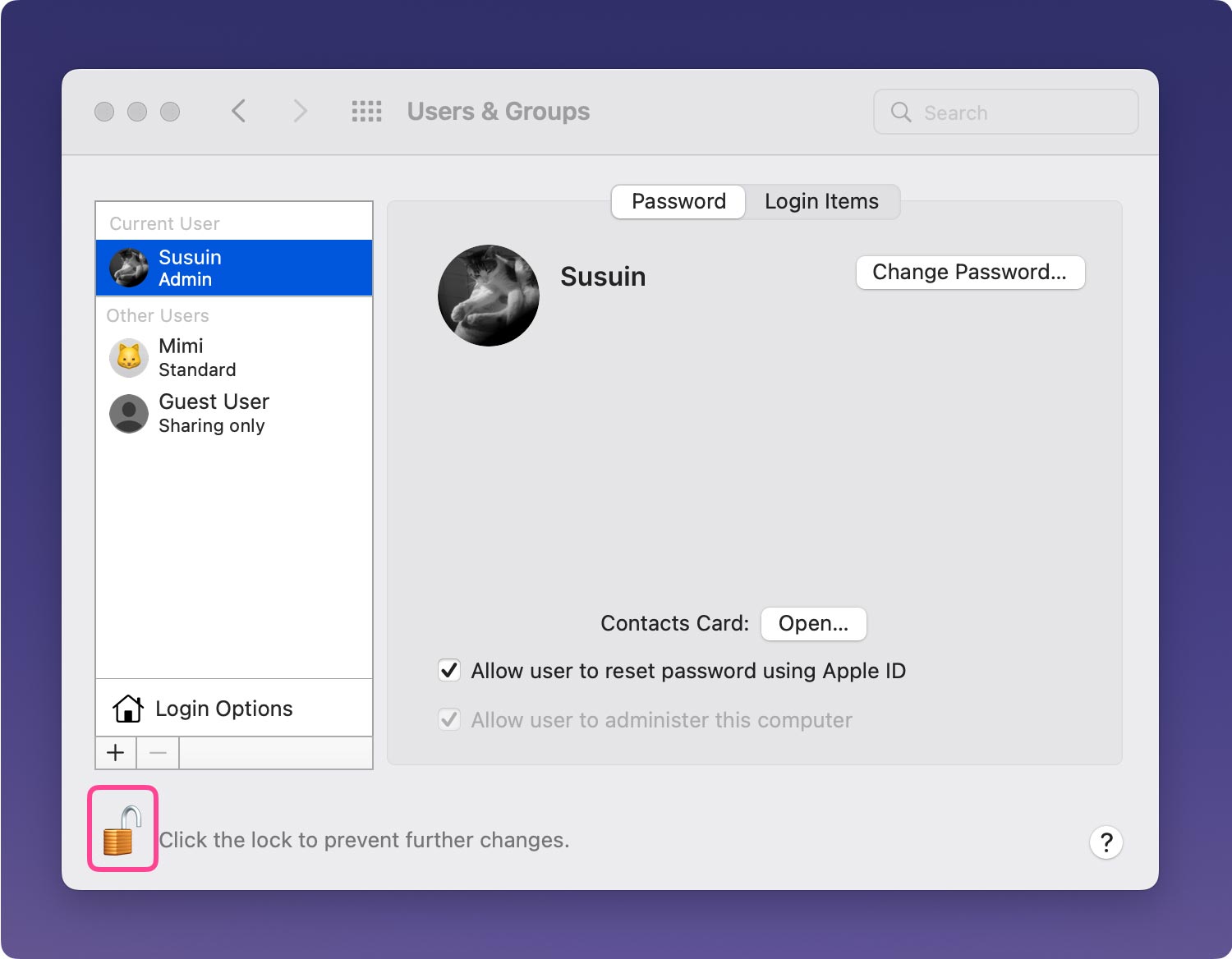
Acelerar Big Sur: obligar a cerrar una aplicación que no responde
Incluso cuando una aplicación que estás utilizando se niega a responder pero también has notado una rueda giratoria, permite el acceso a la "Forzar la salida" opción presionando "Opción-Comando-Esc". Elija esta aplicación llamada y luego haga clic en el botón azul Forzar salida.

Acelere Big Sur: cierre algunas pestañas dentro del navegador
Crear numerosas pestañas del navegador mientras navega por la red parece práctico, pero de alguna manera consume RAM y fases de CPU, aunque es necesario renovar cada pestaña antes de poder cambiar a esa opción. Como tal, a veces, cuando tu Mac se vuelve más lenta, una solución simple parece ser cerrar programas en tu Mac. Si cree que los necesitará nuevamente, simplemente toque la tecla "Comando-D" para marcarlos.
Acelere Big Sur: actualización del sistema operativo general de Mac
Apple actualiza casi cualquier prototipo de macOS, incluido Big Sur, de forma constante. Estas nuevas funciones abarcan capas de protección y parches de seguridad. Y debido a que las correcciones de errores realmente podrían hacer que su Mac funcione sin problemas, parece fundamental que los usuarios utilicen la última versión.
Para proporcionarlo, vaya a la barra de navegación de Apple y seleccione la opción que implica más "Preferencias del Sistema". Desde allí seleccione esa opción que así implica "Actualización de software". Incluso cuando haya una actualización disponible, simplemente debe acceder a esa opción, lo que implica "Actualizar ahora".
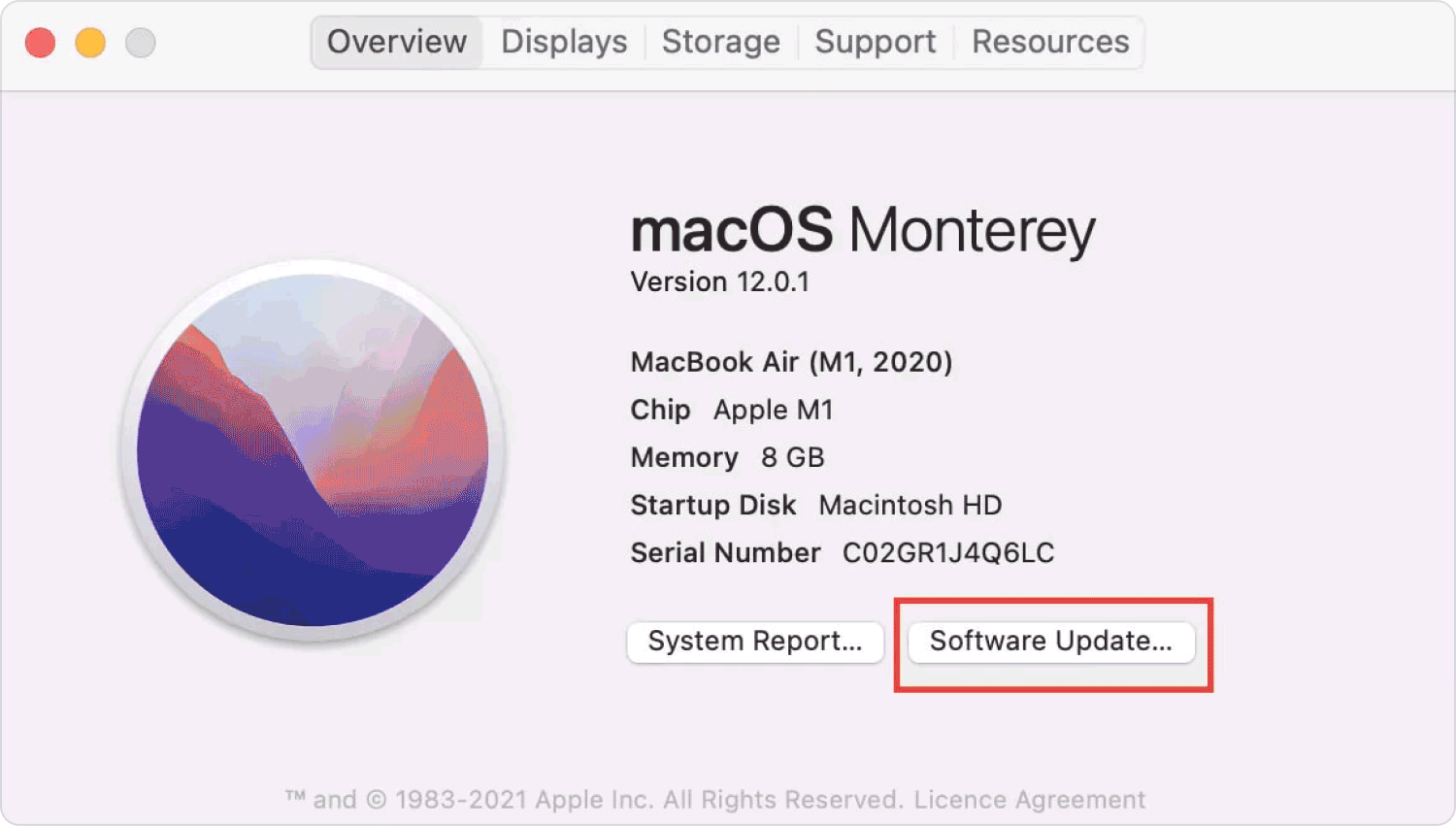
Acelere Big Sur: actualice esas aplicaciones dentro de su dispositivo
Los desarrolladores de aplicaciones, al igual que los sistemas operativos, consideran publicar actualizaciones constantes que podrían ayudar a mejorar la efectividad de la aplicación e influir significativamente en el rendimiento de su dispositivo Mac. Verifique que las Actualizaciones automáticas estén habilitadas para las aplicaciones instaladas desde la Tienda de aplicaciones.
Empezar de nuevo esto App Store, luego seleccione esa opción que así implica "Preferencias" desde la barra de navegación de la App Store. Después de lo cual, debe seleccionar la casilla de verificación justo al lado de esa opción que implica "Actualizaciones automáticas".
Acelere Big Sur: reinstalar Mac Big Sur una vez más
Quizás podrías intentar reinstalar Big Sur una vez más como última medida desesperada. El nuevo sistema operativo rara vez está libre de fallas, y es posible que te encuentres con otro al intentar instalar Big Sur. Tenga en cuenta que la reinstalación podría borrar sólo los datos que generó mientras operaba en ese nuevo sistema operativo.
Como resultado, se recomienda crear una copia de seguridad mediante el uso de un disco duro periférico y tal vez incluso utilizar almacenamiento en la nube o software de almacenamiento en línea.
La gente también Leer Cómo acelerar macOS Sierra: habilidades que debes conocer Tutorial detallado 2023: Acelerar Mac el Capitan
Conclusión
Big Sur tiene un desarrollo encantador pero también capacidades notables que luego fortalecen su perspectiva Mac. Sin embargo, esto debería requerir numerosas actualizaciones para que dicha interpretación del sistema operativo también sea impecable. Además, por otro lado, es importante que limpies periódicamente tu dispositivo Mac para acelerar Big Sur.
Puede adoptar los diversos enfoques descritos anteriormente o simplemente hacer uso de TechyCub Mac Cleaner para eliminar por completo esa basura y archivos no deseados que pueden ralentizar el funcionamiento de Big Sur. Esperamos que esto te ayude mucho. ¡Que tengas un día muy productivo!
